Реестр состоит из двух файлов: user.dat и system.dat. Оба эти файла хранятся в директории Windows. Их копии (bak-файлы) называются user.daO и system.daO.
Если два основных файла будут уничтожены, система скопирует новые версии и заменит их. Файл user.dat содержит настройки пользователя. Все части пользовательских настроек создают профайл пользователя. В нем содержится информация о вовлекаемых ограничениях. Здесь накапливаются данные о каждом пользователе, включая их права доступа.
Хакер может одурачить систему и получить полный доступ. Файл system.dat содержит информацию о системе. Здесь находятся настройки Internet Explorer и другого софта (например, DirectX, MS Office и т.д.).
Для редактирования этих файлов вам понадобится программа regedit. Она автоматически устанавливается в системе, и вы можете воспользоваться ею для коррекции реестра, если только Админ не запретил подобное редактирование.
(Если вы удалите файл system.dat, некоторые программы не найдут настроек, назначенных по умолчанию, или вообще откажутся загружаться.)
Самый легкий способ взлома заключается в удалении user.dat и system.dat.
Когда вы проведете рестарт компьютера и зарегистрируете логин, система скажет вам, что необходима переустановка реестра. Проигнорируйте это сообщение, используйте Ctrl+Alt+Del, чтобы закрыть окно без клика на ОК.
Вы увидите, что все ограничения удалены. Быстро воспользуйтесь командой «Выполнить» и напечатайте «command» без кавычек. Перед вами откроется окно «Сеанса DOS».
Это по некоторым причинам стабилизирует систему. Windows имеет склонность зависать, если при такой последовательности действий не открыть окно «Сеанса DOS».
Когда вы переустановите компьютер, старый реестр получит пинок, и ограничения снова активируются. Это не так плохо, потому что вы можете вернуть машину в нормальный режим работы с минимумом усилий.
Однако злобный Админ может учесть такую возможность и запретить вам удалять реестровые файлы.
Без паники, товарищ! Чуть позже я покажу вам аж целых два способа, с помощью которых вы сможете добраться до этих файлов.
Если команда «Выполнить» скрыта, у вас возникают проблемы с доступом к директории C:\windows. Кроме того, вы увидите, что нужные нам файлы защищены от записи. Скоро вы узнаете, как обходить такие запреты.
Сначала разберем легкий случай. Допустим, вы имеете команду «Выполнить». Тогда напечатайте «c:\windows\» без кавычек. Это перенесет вас в директорию, в которой содержится реестр. Вы получите сообщение, что изменение файлов, опасно и может остановить работу Windows и других программ. Проигнорируйте сообщение, выберите «Продолжить (Continue) и кликните на гипер- линке (hyper link). Это покажет вам требуемые файлы.
Теперь вы понимаете, почему злобные, изощренные и коварные Админы скрывают от нас с вами команду «Выполнить»? Они не хотят впускать нас в райские недра машины. Но у нас для них приготовлен еще один трюк. Он настолько же мощный, как и команда «Выполнить», хотя и имеет нетрадиционную э-э-э… ориентацию. Гы!
Этот трюк является важным инструментом хакера. А делается он вот как. Кликните правой кнопкой на рабочем столе, выберите «Создать» (New), затем «Ярлык» (Shortcut). Когда вас спросят, какой ярлык вам нужен, напечатайте «c:\windows\» без кавычек и нажмите Enter.
Нажав еще раз на Enter, вы найдете на вашем рабочем столе красивенький ярлык. Кликните по нему дважды, и добрый джинн перенесет вас в директорию Windows. Классно, правда?
Иногда злые Админы лишают нас доступа к папкам, программам или вэб-сайтам. Однако по некоторым причинам Explorer позволяет нам проникать в него, если мы создаем ярлык для этой папки. Вот она, хваленая безопасность!
Однако давайте рассмотрим следующее препятствие. Допустим, вы нашли нужные файлы, но не можете удалить их. Windows говорит вам, что они защищены.
«Защита от записи» означает, что вы не можете изменять данный файл. Это делается по причинам безопасности. Никто не хочет потерять реестр. Но разве хакеров остановишь? Мы сказали: «Registry must die…», значит, так оно и будет.
Кликните правой кнопкой на файле и нажмите «Свойства». Уберите «галочку» в маленьком окне рядом с опцией «Защищен от записи» (Write protected), кликните на «Применить» (Apply), затем ОК. Теперь снова попробуйте удалить файл. Видите! Он исчез без шума и пыли! Этот трюк работает и с реестровыми файлами.
Итак, вы потёрли файлы. Что дальше? Чтобы сбить с толку Windows, отключите компьютер и снова включите его. Если он стартует, и реестр фиксирует программу загрузки, вы должны повторить процедуру. Иногда она дает результат, а иногда не дает. Если система продолжает работать, переходите к следующему этапу ломки.
Сейчас нашей целью будет программа regcheck, которая обычно находится в директории Windows или Windows\System. Она вызывается из файла regcheck.ini или regchck.ini . Название разнится от системы к системе, хотя непонятно, зачем это нужно. Эти люди Гейтса — странные ребята. Вы можете изменить файл .ini и удалить проверяющую программу. Скрипт будет полным, но реестр не сможет восстановиться! А нам это и нужно.
Бывают случаи, когда компьютер подключен к Интернету, но «Киберпатруль» не дает вам доступа к сайтам. В этом случае удалите негодяя. Нажмите Ctrl+Alt+Del, чтобы вызвать перечень задач. Выберите Cyber Patrol и наймите Enter.
Cyber Patrol откроет окно и потребует пароль. В ответ вы снова должны нажать Ctrl+Alt+Del. Windows позволит вам закрыть программу Cyber Patrol, и вы избавитесь от глупых ограничений.
Злые Админы любят лишить людей доступа к дискам и CD- ROM. Для этой цели они удаляют ярлыки из окон «Мой компьютер». Но хакеры-то знают, что диски эти по-прежнему имеются.
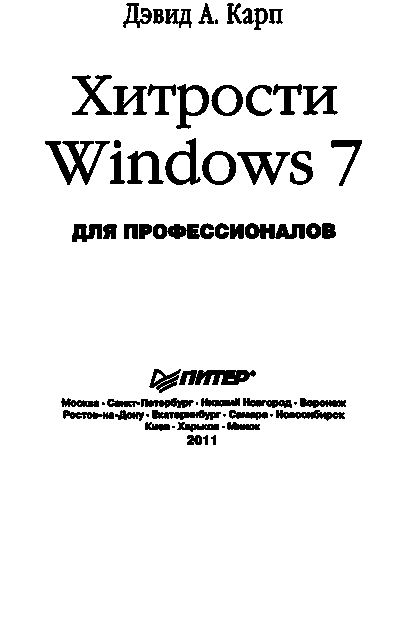
Если вы встретитесь с подобной подлостью, то загрузите Internet Explorer, напечатайте «D:\» без кавычек и нажмите Enter. Перед вами появится список файлов на CD.
Если вы увидите надпись «Доступ запрещен» (Access Denied) или «Требуется разрешение» (Permission Denied), то просто создайте ярлЬпс С его помощью вы доберетесь до нужных файлов.
Возможен вариант, когда при попытке доступа к дискете, у вас зависнет машина.
Это случается, если драйв А: деактивирован в BIOS (Basic Input Output System). Когда вы требуете доступа к дискете, Windows «зависает» и заставляет вас делать рестарт.
Чтобы не доводить до этого машину, проверьте, будет ли открываться диск. Регистрируясь или выходя из логина, проверьте подсветку диска. Если она мигает, то диск доступен, даже если он отсутствует в списке дисков. Если подсветка не мигает, то диск деактивирован.
Чтобы получить доступ к диску, вам нужно активировать А: в BIOS. Здесь почти всегда требуется пароль (если только вы не супервезунчик): Вам понадобится BlOS-cracker и загрузка через Internet.
Проверьте, какой BIOS установлен на машине (Award, AmiBIOS и т.д.). Подберите программу для него. Козе понятно, что вам как-то нужно добраться до сети, и для этого существует ловкий трюк.
Создайте документ, который вы можете выдать за школьный реферат. Внесите в него файл рисунка. Подцепите и сбросьте программный файл в ваш документ, а затем поместите на него файл рисунка. Сохраните его, как файл .doc и выложите на рабочий стол. Попросите Админа скопировать этот файл для вас. Проверка файла покажет, что это документ с картинкой.
Админ не увидит программы. Чтобы добраться до программы, вам нужно открыть документ на рабочем месте. Вытащите программу и поместите ее на рабочий стол. Этот трюк работает с любым типом файлов.
Итак, у вас есть нужная программа. Она даст вам пароль. Запишите его и перезапустите машину. Когда компьютер будет проверять память, нажмите клавишу «Del». Это перенесет вас в BIOS, где появится предложение для ввода пароля. Введите пароль, полученный с помощью крэк-программы.
Войдя в BIOS, перейдите к «Базовым опциям» (Basic options) и найдите диск А:. Перейдите к цервой позиции. Вероятнее всего, она имеет надпись: «Not Installed». Измените ее на «3 1/2 inch floppy».
Закройте BIOS и сохраните изменения. При перезапуске активируется диск А:. При окончании работы не забудьте деактивировать диск, иначе злой Админ вычислит вас и изменит пароль.
Теперь попробуем вернуть те красивые программы, которые были удалены из стартового меню. Для этого мы воспользуемся программой groupconv.exe.
При ее запуске вы восстановите значения стартового меню, назначаемые по умолчанию. Это очень полезно, если Админ удалил необходимые вам программы, например, Paint.

Комментарии